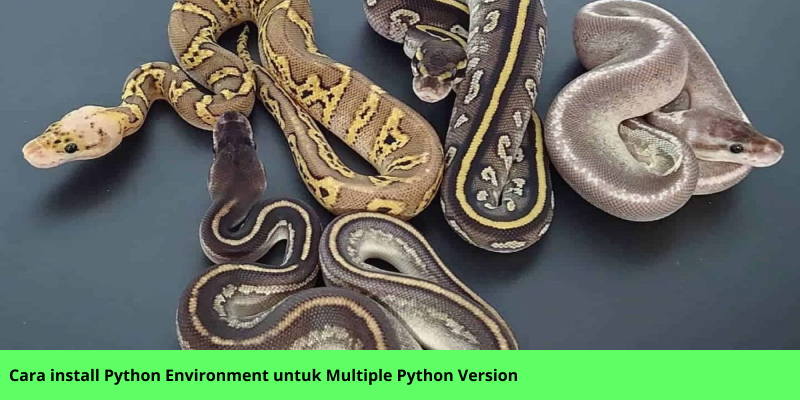
Kebutuhan bahasa pemrograman python biasanya membutuhkan versi tertentu untuk setiap package yang kita butuhkan. untuk dapat menjawab tantangan tersebut, didalam laptop kita harus bisa terinstall banyak versi (multiple version) dari Python. Dalam artikel ini akan dibahas bagaimana cara install Python environment beserta tahap demi tahapnya.
Tentukan tempat Install Python
Hal pertama kali yangharus di perhatikan adalah, tempat install python. Apabila anda menggunakan windows, maka alangkah lebih baiknya untuk menginstall python didalam WSL. Yang mana nantinya, didalam WSL tersebut akan di Install Ubuntu ataupun Centos untuk keperluan python nya. Kemudian, jika anda install Mac, maka cukup pastikan bahwa Brew sudah terinstall.
Install Python
Pertam-tama anda harus menginstall python versi berapa saja yang penting terinstall python. Tutorial ini dapat dicoba untuk Ubuntu 18.04, 20.04, 22.04, dan 24.04 juga Debian 11 yang semuanya sudah tersedia di WSL.
Install Python di Ubuntu 18.04 di dalam WSL
Contoh untuk Ubuntu didalam WSL cukup menjalankan beberapa perintah ini. Pertama-tama update dulu repositorynya.
sudo apt-get update -y
Setelah itu kita akan install aplikasi penunjang sebelum kita bisa install pyenv.
sudo apt-get install -y nano make build-essential libssl-dev zlib1g-dev \ libbz2-dev libreadline-dev libsqlite3-dev wget curl llvm libncurses5-dev \ libncursesw5-dev xz-utils tk-dev libffi-dev liblzma-dev python3-openssl
Jika terjadi error “Error: python3-openssl”, bisa diganti jadi seperti dibawah ini:
sudo apt-get install -y nano make build-essential libssl-dev zlib1g-dev \ libbz2-dev libreadline-dev libsqlite3-dev wget curl llvm libncurses5-dev \ libncursesw5-dev xz-utils tk-dev libffi-dev liblzma-dev python-openssl
Install Python di Mac
Contoh untuk mac cukup menjalankan beberapa perintah ini.
brew install openssl readline sqlite3 xz zlib
Install Python Environment
Untuk menginstall python environment dapat dilakukan dengan cara.
curl https://pyenv.run | bash
Pada perintah tersebut kita akan “git clone” repository pyenv dan menjalankan instalasinya.
Kemudian setelah prosesnya selesai kita harus menambahkan beberapa baris kode pada file ~/.bashrc.
pertama edit dulu bashrc pakai nano atau pakai editor lain boleh.
nano ~/.bashrc
Kemudian tambahkan 3 baris kode dibawah ini pada bagian akhirnya.
export PATH="$HOME/.pyenv/bin:$PATH" eval "$(pyenv init -)" eval "$(pyenv virtualenv-init -)"
Setelah itu simpan perubahan dengan menekan tombol ctrl berbarengan dengan tombol o. Kemudian tekan tombol ctrl berbarengan dengan tombol x untuk keluar dari nano.
Restart terminal
Setelah install Pyenv, anda sekarang tinggal tutup dan buka kembali terminal (iTerm atau CMDER atau PowerShell) anda.
Cara restart terminal WSL
Pada powershell7 atau cmd atau terminal, ketikan perintah dibawah ini
exit # kemudian jalankan lagi wslnya apabila pakai wsl. wsl -d Ubuntu-18.04 # atau versi lainnya.
Kemudian ketikan ini pada terminal console.
pyenv install --list
Cara install Python 3.10.12
Untuk menginstall Python versi 3.10.12 melalui Python Environment dengan mengeksekusi perintah ini.
pyenv install 3.10.12
Kemudian tunggu beberapa saat, setelah itu setel Python versi 3.10.12 sebagai versi default dengan cara.
pyenv global 3.10.12
Cara install versi Python 3.6
Untuk menginstall Python versi 3.6 melalui Python Environment dengan mengeksekusi perintah ini.
pyenv install 3.6
Tunggu beberapa saat sampai instalasinya selesai.
Kesimpulan
Python Environement memungkinkan untuk menginstal banyak versi python dalam satu sistem yang sama. Di dalam Ruby juga dan NodeJS ada yang sama persis yaitu RVM dan NVM. Keduanya adalah version manager untuk masing-maing bahasa pemrgoraman tersebut.
Demikian artikel ini, semoga membantu.





